来源:小编 更新:2025-02-23 09:51:52
用手机看
换手机这事儿,对很多人来说,就像换了个新环境,新鲜又有点小紧张。尤其是当你从iOS系统跳到安卓系统,或者反过来,通讯录这堆联系人信息,就像你的老朋友,得重新介绍一遍。别急,今天就来给你支个招,让你的通讯录在iOS系统和安卓系统之间无缝穿梭!

想象你正坐在沙发上,手里拿着新买的安卓手机,心里却想着怎么把iOS手机里的联系人信息搬过来。别慌,跟着步骤走,轻松搞定!
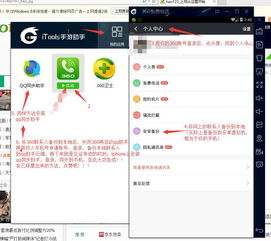
1. 打开你的iOS手机,找到“设置”。
2. 在设置菜单里,找到并点击“iCloud”。
3. 进入iCloud后,找到“通讯录”选项,确保它已经开启。
4. 接下来,登录你的iCloud账号。
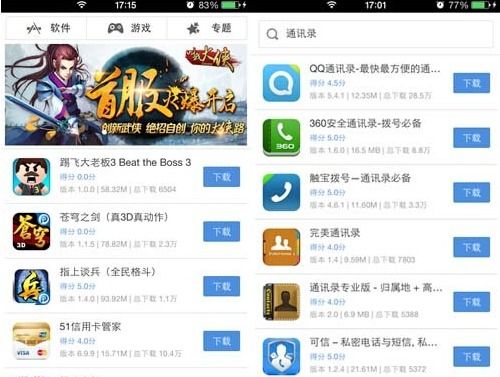
1. 打开电脑浏览器,访问iCloud官网。
2. 登录你的iCloud账号,找到“通讯录”选项。
3. 点击“设置”,然后选择“导出”。
4. 下载通讯录文件到电脑上。
1. 将下载的通讯录文件通过QQ、微信或者其他方式发送到你的安卓手机上。
2. 在安卓手机上打开文件,选择导入通讯录。
反过来,如果你是从安卓系统转到iOS系统,通讯录的迁移也同样简单。
1. 在安卓手机上,找到“设置”。
2. 进入“账户与同步”,找到“备份与重置”。
3. 选择“备份通讯录”,然后选择一个备份方式,比如Google账户。
1. 在新买的iOS手机上,进入“设置”。
2. 点击“邮件、 contacts、日历”。
3. 选择“添加账户”,然后选择你之前备份的账户。
4. 在账户设置中,找到并开启“通讯录”。
如果你觉得手动操作太麻烦,也可以考虑使用第三方工具,比如QQ同步助手、豌豆荚等。这些工具通常提供一键备份和恢复功能,让你的通讯录迁移更加轻松。
1. 隐私保护:在迁移通讯录之前,确保你的通讯录信息没有敏感内容,避免泄露。
2. 兼容性:有些第三方工具可能不支持所有类型的通讯录格式,选择时要注意。
3. 数据安全:在传输通讯录文件时,确保网络连接安全,避免数据丢失。
通讯录的迁移,虽然看似简单,但却是我们生活中不可或缺的一环。希望这篇文章能帮助你轻松完成iOS系统和安卓系统之间的通讯录迁移,让你的手机生活更加便捷!